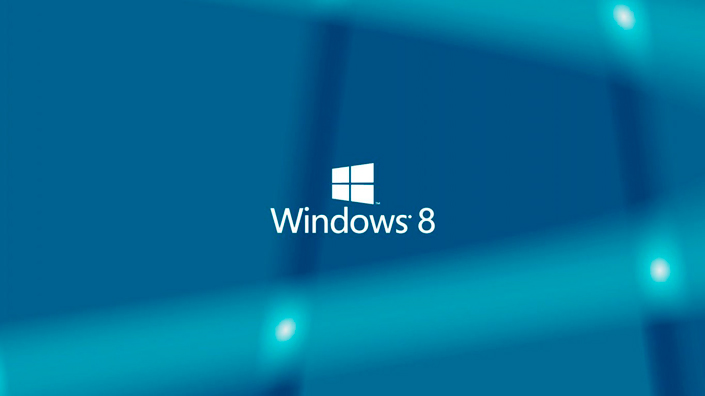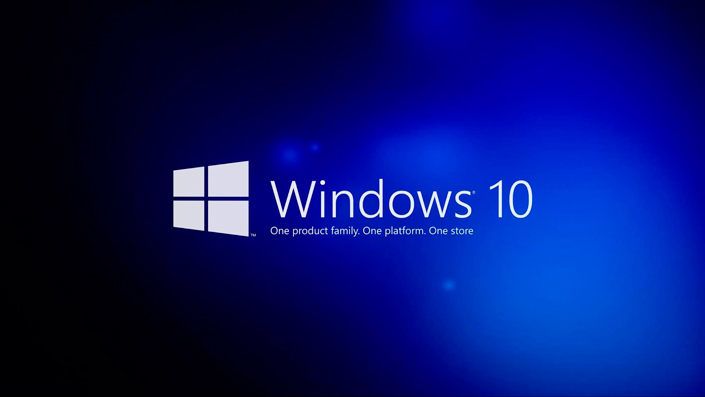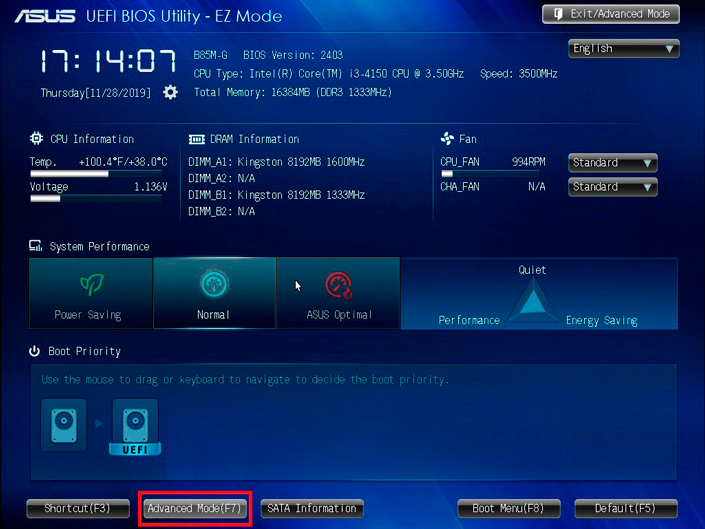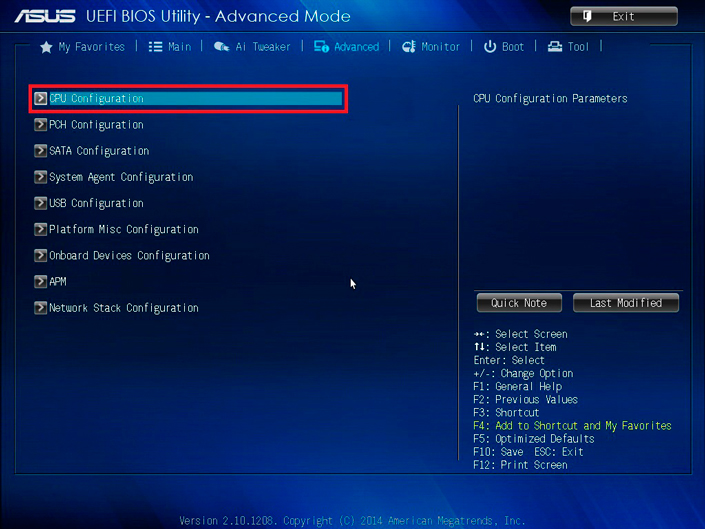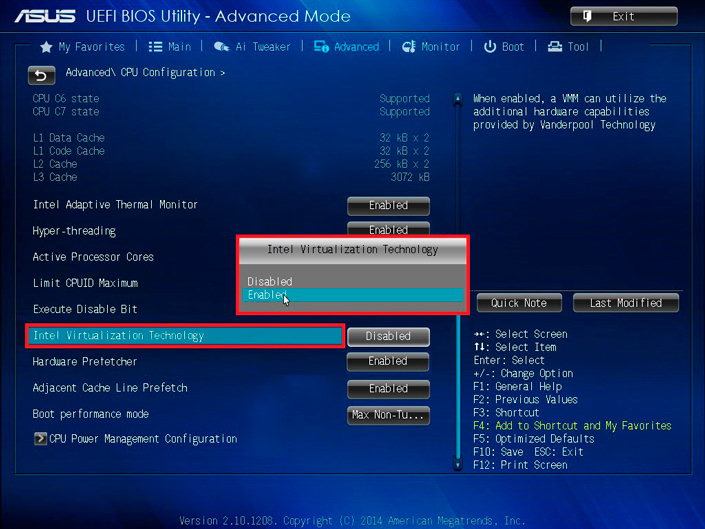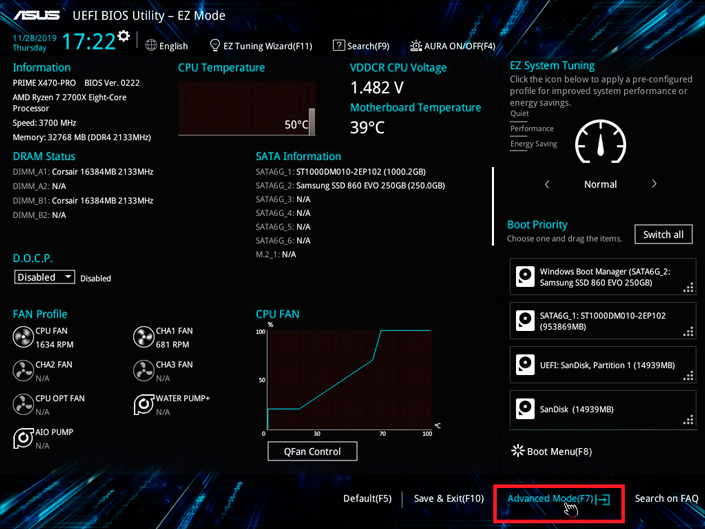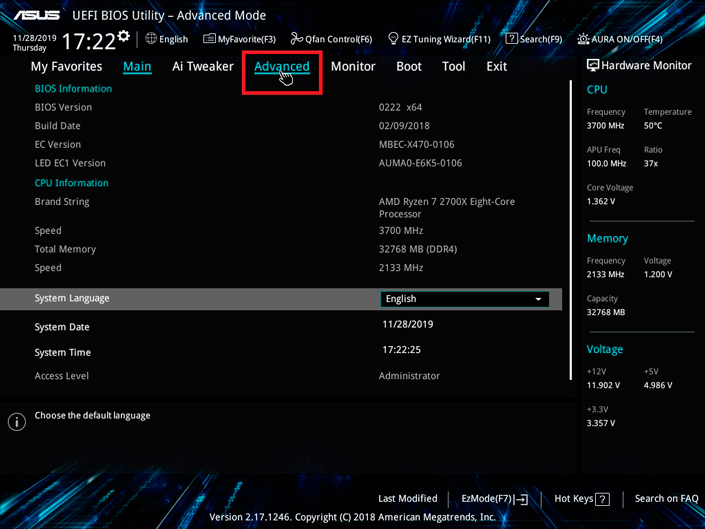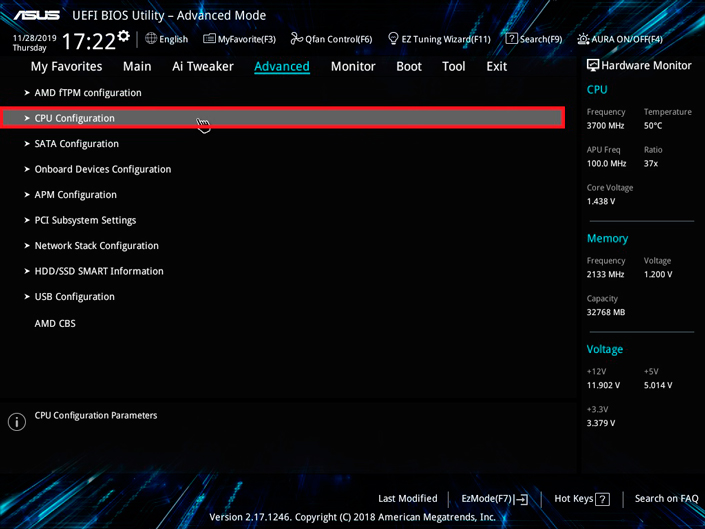что такое аппаратная виртуализация и как ее включить
Как включить виртуализацию (или почему тормозят и не работают виртуальные машины и эмуляторы, BlueStacks, например)

Собственно, что это такое?
Виртуализация — это спец. технология, позволяющая на одном физическом компьютере запускать несколько операционных систем. То есть эта «штука» позволяет в вашей Windows запускать эмуляторы Android, Windows, iOS и пр.
Разумеется, если она отключена — то всё это «добро» будет либо тормозить (либо, что более вероятно, просто зависнет или при запуске возникнет ошибка!).
Ниже несколько советов о том, как проверить задействована ли эта самая виртуализация, и как ее включить. 👌
Разбираемся с виртуализацией
ШАГ 1: поддерживает ли ее ЦП
И так, для начала стоит сказать, что если у вас относительно новый ПК — скорее всего ваш процессор поддерживает аппаратную виртуализацию (так называемые технологии Intel VT-X и AMD-V (более подробно на Википедии) ).
Но тем не менее, прежде чем разбираться с эмуляторами, «рыскать» по BIOS и «искать» оное — не помешало бы уточнить этот момент. 👌 (тем более, что в BIOS номинально строка может быть, а по факту. она будет «пустой»)
Для этого необходимо узнать 👉 точную модель своего ЦП. Сделать это можно, например, с помощью сочетания Win+R, и команды msinfo32 (см. скрин ниже 👇).
Сведения о системе — что за ЦП
После, зная модель ЦП, найдите спецификацию к нему (Google 👍), и посмотрите, есть ли в разделе с технологиями (инструкциями) искомая строка (Intel VT-X и AMD-V 👇).
Спецификация к ЦП от AMD и Intel
ШАГ 2: проверяем, задействована ли она (Windows 10)
ШАГ 3: включаем виртуализацию (настройка BIOS)
1) Первое действие — 👉 входим в настройки BIOS (на всякий случай привел ссылку на инструкцию с подробным описанием, как это можно сделать).
2) Второе, необходимо найти вкладку с расширенными настройками системы — обычно она именуется примерно, как «System Configuration» или «Advanced Mode» (зависит от версии BIOS / UEFI). Пару примеров ниже. 👇
В общем, наша цель найти строку 👉 Virtualization Technology (или Intel Virtualization Technology // AMD-V // Intel VT-X) и проверить чтобы стоял режим 👉 Enabled!
Virtualization Technology (Enabled — значит включено!)
3) Не забудьте, что после изменения настроек в BIOS — их необходимо сохранить (чаще всего клавиша F10 — Save and Exit).
Чтобы включить этот компонент:
У меня на блоге было несколько заметок, посвященных настройке и использованию виртуальных машин. Возможно, пробежавшись по этим инструкциям, вам удастся быстрее настроить виртуальную машину и решить свою задачу. Ссылочки ниже. 👌
2) Как установить и настроить виртуальную машину VirtualBox (пошаговый пример / или как запустить старую Windows в новой ОС).
Как включить аппаратную виртуализацию (VT) на компьютере
Содержание статьи:
Что такое аппаратная виртуализация?
Аппаратная виртуализация предполагает создание нескольких компьютерных (мобильных) систем, которые работают на одном комплекте аппаратного обеспечения посредством реализации гипервизора. Задача гипервизора — отделение операционной системы и и приложений компьютера от аппаратного обеспечения. Таким образом, например, условный Linux или Android сможет работать внутри Windows. Гипервизоры могут быть установлены как на “железо”, так и непосредственно в вашу операционную систему.
Преимущества виртуальных систем
Использование виртуальных систем предполагает полную свободу действий. Вы можете запускать различные приложения, которые ранее не работали на вашей основной ОС, использовать эксклюзивные программы разработчиков установленных систем и решать другие нужные вам задачи.
Дополнительная польза виртуалок кроется прежде всего в нуждах программистов. Если вам нужно протестировать свое программное обеспечение на разных платформах, нет ничего лучше, чем установка эмулятора и соответствующей операционной системы на него.
Если вас беспокоит мысль, что установив виртуалку с Linux, вы больше не сможете загружать новые системы, можете забыть об этих переживаниях. На компьютере может быть столько операционных систем, сколько вам понадобится. Конечно же, в зависимости от того сколько у вас свободного места. Поэтому рекомендуем заранее выделить отдельный логический раздел под все установки.
Как узнать поддерживает ли ваше оборудование технологию виртуализации?
Большинство компьютеров, начиная с 2015 года, так или иначе поддерживают виртуализацию, так что вы можете пропустить этот шаг. Если же вы не уверены или хотите удостовериться наверняка, перед тем как загружать пару десятков гигабайтов на жесткий диск, рекомендуем воспользоваться соответствующими утилитами для анализа.
Проверка процессора Intel
Если ваш компьютер работает на процессоре Intel, загрузите приложение Intel Processor Identification Utility.
Проверка процессора AMD
Чтобы проверить, поддерживает ли процессор от AMD аппаратную виртуализацию, понадобится скачать утилиту AMD V Detection Utility.
Руководство по ее применению крайне простое. Вам всего лишь нужно скачать и запустить файл. Как только он откроется, вы сразу же увидите сообщение, оповещающее вас о том, поддерживает ли компьютер аппаратную виртуализацию.
Как включить аппаратную виртуализацию
Единственный способ включить аппаратную виртуализацию — это внесение корректировок в настройки BIOS. Главная сложность с которой вы можете столкнуться — поиск “пути” в настройках.
В этом блоке мы рассмотрим способы запуска BIOS в операционных системах Windows 8, 8.1, 10, а также покажем как запустить виртуалку на процессорах Intel и AMD.
Подготовка к работе
Руководство для ОС Windows 8
Руководство для ОС Windows 8.1
Руководство для ОС Windows 10
Включение виртуализации в BIOS
В зависимости от того какой процессор вы используете, BIOS вашего компьютера может выглядеть абсолютно по разному. А это ведет к тому, что элементы интерфейса могут оказаться в двух совершенно разных местах.
Руководство для пользователей Intel
1. Запустите BIOS компьютера.
2. Щелкните по клавише Advanced Mode.
3. Далее перейдите в раздел Advanced.
4. В открывшемся окне вам нужно выбрать подраздел CPU Configuration.
5. Пролистайте содержимое нового окна в самый низ и найдите параметр Intel Virtualization Technology. Включите ее.
6. Выйдите из BIOS, не забыв при этом сохранить внесенные изменения.
Руководство для пользователей AMD
1. Запустите BIOS компьютера.
2. Щелкните по клавише Advanced Mode.
3. Перейдите во вкладку Advanced.
4. В открывшемся окне выберите меню CPU Configuration.
5. Пролистайте список в самый низ и найдите параметр SVM Mode. Щелкните по нему правой кнопкой мыши и включите виртуализацию, выбрав команду Enabled.
6. Закройте BIOS, не забыв сохранить внесенные изменения.
Виртуализация — невероятно удобный инструмент, который позволяет каждому пользователю иметь на своем компьютере столько операционных систем, сколько ему нужно. Приложения, тестирование программного обеспечение и даже возможность попробовать что-то новое в IT-сфере — все это теперь в ваших руках.
Похожие статьи про восстановление данных:
Windows, Mac и Linux: В чем между ними разница и как выбрать ОС
Если вы теряетесь при выборе операционной системы, а слова Windows, Mac и Linux кажутся лишь названи.
Как оптимизировать Windows 10 для игр и увеличить FPS в геймплее
В этой статье мы рассмотрим 8 советов по оптимизации Windows 10 для комфортного игрового процесса. Н.
Почему для прошивки UEFI необходимо обновление безопасности?
Что такое виртуализация процессора простыми словами и как ее включить?
Привет, на связи Алексей! Слово «виртуальный» сегодня у всех на слуху. У меня до сих пор «виртуальность» ассоциациируется с фильмом «Косильщик лужаек», который вышел в девяностые годы. С тех пор прошло много времени. У нас еще не в ходу виртуальная реальность, слава Богу. Мы пока живем и мыслим в реальном мире. А вот виртуальные компьютеры уже легко может создать любой человек у себя дома. Сделать это позволяет технология виртуализации на процессоре вашего компьютера (или ноутбука).
В сегодняшнем материале сделаю краткий обзор как это работает, и расскажу для чего бывает нужен виртуальный компьютер. Самый простой пример — у вас дома в наличии есть обычный современный настольный ПК. На нем установлена операционная система Windows 7.
Вы решили осваивать Windows 10 или другую операционной систему, например Linux Mint. Раньше было доступно только два варианта. Или поставить новую вместо старой и потом переносить туда данные. Можно установить обе системы на один компьютер и запускать их поочередно. Но это не удобно.
Для того, чтобы на одном компьютере можно было запускать сразу несколько операционных систем одновременно и была реализована технология виртуализации. Проблема эта оказывается не нова, еще в 80 г двадцатого века ее пытались решить на Западе. В домашних условиях Вы, например, можете легко научиться самостоятельно устанавливать и осваивать такие операционные системы, с какими раньше не были знакомы. А потом и научиться использовать их.
Можно тестировать работу программ в разных операционных системах. Можно играть в любимые старые игры, которые не запускаются на новых операционных системах. Что еще дает запуск нескольких операционных систем? Виртуализация была придумана для того, чтобы экономить денежные средства. В крупных организациях стоят дорогие сервера, и вместо того чтобы тратить деньги на на покупку нового «железа» можно на ОДНОМ физическом системном блоке установить к примеру два виртуальных сервера.
Один почтовый, другой DNS. Мы получаем ДВА отдельных сервера. Каждый из этих виртуальных серверов работает изолированно от друг от друга как отдельный компьютер. При этом ресурсы физического компьютера используются на полную мощность (при правильном расчете). Никакого простоя. А если мы под эти задачи купили бы два раздельных сервера, то их ресурсы использовались бы процентов на сорок или даже меньше. А это невыгодно, даже с точки зрения потребления электричества.
Для того, чтобы технология заработала на вашем ПК, нужно чтобы его процессор поддерживал ее. В чем ее суть простыми словами? Обычный процессор работает примерно так. Есть операционная система (любая) и процессор. Часть данных операционной системы обрабатывается процессором на уровне «1«. Другая важная часть команд от операционной системы работает с процессором, например только на уровне «0» и занимает эту область. Вы пытаетесь запустить виртуальную машину, а эта «нулевая» область уже занята реальной операционной системой.
Ничего не получится. Поэтому в процессоре должна быть область «-1«, которая одновременно принимала бы команды от «новой» операционной системы, и не затрагивала бы работу «старой». Нужен процессор, который умеет управлять работой двух операционных систем одновременно.
Что означает виртуализация процессора AMD?
Традиционно считается, что процессоры AMD у нас доступнее и дешевеле, чем INTEL. Это совсем не значит что они хуже. Многие домашние игровые компьютеры управляются процессорами AMD. Есть мнение, что технология виртуализации от AMD тоже проще и эффективнее, чему у Intel.
Виртуализация AMD (AMD—V™) — это набор уникальных интегрированных в чип функций, которые позволяют клиентам на базе процессоров AMD запускать несколько операционных систем и приложений на одной машине. Впервые появилась в 2008 году на процессорах Athlon x64
Что такое виртуализация в процессорах Intel Core i5?
Компания Intel объявила о своих наработках в этом направлении в 2005 году. Технология носит название Intel VT и со времен процессора Pentium4 (672) ее процессоры поддерживают эту функцию. С тех пор функционал непрерывно совершенствуется и добавляются новые возможности. На сайте компании есть краткий перечень достижений:
Что лучше — AMD или Intel — тут я думаю, что обе компании добились примерно одинаковых результатов. Теперь, когда мы познакомились с теорией, перейдем к практике. Для того, чтобы у вас заработало, нужно проверить включена ли у вас эта фукнция в настройках материнской платы.
Все современные процессоры поддерживают функцию. Ее только надо включить на материнской плате. Обычно она выключена и виртуальная машина не запустится. Для начала убеждаемся, что наш процессор поддерживает виртуализацию. Сделать это можно любым приложением, которое умеет собирать данные о вашем «железе» и выдавать ее в виде отчета.
Как проверить включена ли виртуализация на вашем ПК?
Есть утилиты которые проверяют включена ли функция на вашем процессоре, а не только ее наличие. Я пользуюсь CPU-Z, а включение проверяю в BIOS. Запустив програму переходим на вкладку «Процессор»:
У меня процессор Intel и набор инструкций должен быть AVX. На процессорах AMD соответсвенно будет AMD-V. Если у вас в наборе инструкции есть такая запись, значит нужно ее активировать в BIOS.
Включение виртуализации никак не влияет на производительность процессора если вы не запускаете никаких виртуальных машин на компьютере. Однако, если вы будете использовать виртуальную машину, то производительность возрастает.
В UEFI BIOS примерно так включается виртуализация:
На обычных BIOS включать можно так:
Теперь можно устанавливать и настраивать виртуальную машину. Об этом читаем далее.
Виртуализация в процессоре
Привет, друзья! В последнее время, гиганты IT-индустрии, как с расписной торбой, носятся с идеей виртуализации. Мол, это настолько круто, что на любом офисном ПК должна быть виртуализация процессора. Для чего нужна такая технология, как это работает и нужна ли она конкретно вам, расскажу в сегодняшней публикации.
Virtualization Technology
Термин звучит, как название какой-нибудь секретной лаборатории, изобретающей адские машины для порабощения человечества, для дальнейшей интеграции его в Матрицу. В случае с процессором, это гораздо скучнее – всего лишь предоставление части вычислительной мощности, под конкретную задачу или несколько сразу.
Особенность в том, что под них создается специальная среда – своего рода «песочница», процессы в которой никак не могут повлиять на систему в целом, но могут обращаться к процессору напрямую, минуя посредников в виде основной ОС и все сопутствующие службы.
Сегодня, область практического применения, это технологии, развиваются по трем направлениям:
Виртуализация представлений
Терминальный сервер предоставляет свои мощности пользователю, и он же выполняет клиентское приложение, а на устройстве юзера отображаются только результаты расчетов. Это удобно тем, что существенно снижаются требования к программно-аппаратному обеспечению клиента и повышается безопасность.
В качестве терминального оборудования, можно использовать даже бюджетный смартфон. Недостаток в том, что существенно возрастают аппаратные требования к серверам, так как им приходится вести больше вычислений. Самый известный пример такого способа использования этой технологии – браузерные многопользовательские игры.
Виртуализация устройств
Так называется имитация аппаратной части компьютера, со строго заданными параметрами. На такой виртуальный компьютер можно установить собственную ОС и запускать с ее помощью приложения.
Технология широко используется для тестовых целей: перед релизом, программу всегда проверяют на разных устройствах, при необходимости оптимизируя и фикся баги.
Виртуализация приложений
Программа запускается в изолированной среде и никак не контактирует с «внешним миром», поэтому не конфликтует и не наносит вреда другим приложениям. Таким же способом можно запустить разные версии одной и той же программы.
Пример использования технологии – безопасные браузеры, которые часто идут в программном пакете как дополнения к многим антивирусам. Даже при посещении вредоносных сайтов, расплодившаяся там зараза не может попасть в операционную систему.
Надо ли вам это
Зачем такая замечательная технология рядовому юзеру, что дает она и дает ли вообще? По большому счету, незачем, и поддержка виртуализации в процессоре домашнего ПК – скорее дань трендам, чем насущная необходимость.
С задачами по виртуализации, которые могут возникнуть, прекрасно справляются и программные средства. Если не поддерживает виртуализацию процессор вашего ПК – не спешите начинать апгрейд. Скорее всего, необходимости в этой технологии у вас не возникает вовсе.
Меж тем, технологии сегодня оказывают поддержку и широко внедряют оба кита, на которых держится производство компьютерных процессоров – Intel и AMD. Естественно, обойдется покупка такого девайса дороже – и не потому, что технически он гораздо сложнее.
Дело в маркетинге – за поддержку виртуализации, некоторые готовы выложить лишние деньги, не понимая толком, что такое им хотят продать.
Как включить виртуализацию
Активировать эту опцию можно в БИОСе (при условии, что она не включена изначально). Как включить: при перезагрузке компьютера нажать кнопку Del или F2 (чаще всего, на некоторых материнских платах кнопка может быть другой) и найти в меню пункт Virtualization Technology.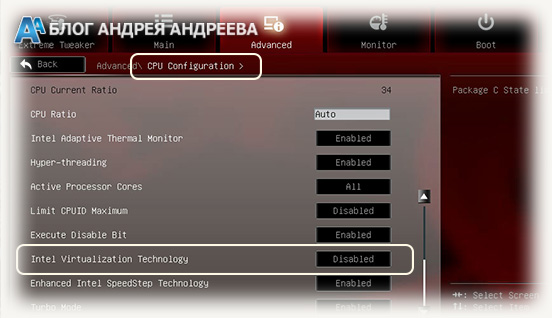
Вопреки распространенному заблуждению, базовая частота или коэффициент умножения, при этом не увеличивается, компьютер не станет мощнее и не начинают «летать», программы, которые до этого работали с глюками и тормозами – количество гигагерц, в которых измеряется производительность процессора, не возрастает и не образовываются дополнительные ядра.
Разницу можно почувствовать только при запуске гостевой ОС в привычной вам среде. Работать она будет шустро, именно благодаря прямому доступу виртуальной ОС к ресурсам процессора, что и должна обеспечить виртуализация.
Я уже упоминал в этой статье эмуляторы Android. Да, это виртуальные устройства с поддержкой виртуальной же ОС, поэтому для нормальной их работы, поддержка виртуализации таки необходима. В противном случае даже простенькие приложения будут дико тормозить – впрочем, как и сам Андроид, запущенный в среде Виндовс.
Отдельного упоминания эмуляторы заслуживают потому, что в последнее время они стали очень популярны. Несмотря на то, что почти в каждой семье уже есть планшет и несколько смартфонов, в некоторые игры удобнее играть с помощью клавиатуры и мышки – например, в PUBG Mobile.
Впрочем, это касается исключительно олдскульных геймеров. Поколению, выросшему на играх для сенсорных устройств, рубиться в шутеры, таки удобнее на планшетах и смартфонах.
А на этом откланиваюсь и настоятельно рекомендую подписаться на новостную рассылку, чтобы не пропустить очередную интересную и полезную публикацию. Буду весьма признателен, если вы поделитесь этой статьей в социальных сетях.